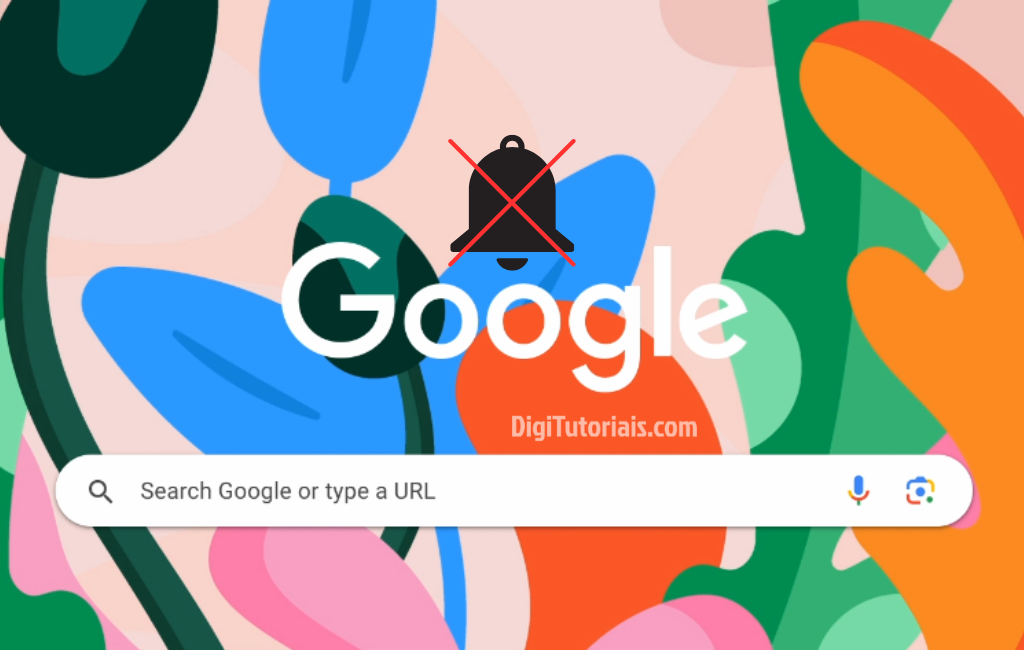
Como tirar notificações do Chrome no computador
As notificações no Google Chrome podem ser extremamente úteis, mantendo você atualizado sobre mensagens, e-mails, ou até mesmo notícias em tempo real. No entanto, elas podem rapidamente se tornar incômodas, especialmente quando surgem em momentos inoportunos. Para quem trabalha, estuda, ou simplesmente deseja mais tranquilidade enquanto navega, cogitar sobre como tirar notificações do Chrome, pode ser uma boa.
Por que desativar as notificações do Chrome?
As notificações do Chrome foram projetadas para facilitar a vida do usuário, trazendo informações importantes direto para a tela do seu computador. Elas são ideais para receber alertas rápidos, como novas mensagens, eventos no calendário ou atualizações de blogs. Porém, a função "notificações Google Chrome" pode atrapalhar em algumas situações, como em reuniões ou ao assistir um filme, onde pop-ups constantes podem prejudicar a concentração e a experiência geral.
Com o crescente número de sites e aplicativos oferecendo esse tipo de interação, desativar notificações no Chrome pode ser uma decisão inteligente, especialmente para quem busca uma navegação mais tranquila e focada.
Passo a passo para desativar notificações no Google Chrome
Desativando notificações para todos os sites
Se você deseja parar de receber qualquer notificação no Google Chrome, siga estas etapas:
- Abra o navegador Google Chrome no seu computador.
- Clique nos três pontinhos no canto superior direito e vá para "Configurações".
- Em "Privacidade e segurança", clique em "Configurações do site".
- Role para baixo e encontre a opção "Notificações".
- Desmarque a opção que permite que os sites solicitem envio de notificações. Isso bloqueará as notificações do Chrome em todas as páginas.
Dica: Essa configuração é ideal para quem quer acabar com as notificações de maneira definitiva, sem precisar realizar configurações em cada site individualmente.
Desativando notificações para sites específicos
Para aqueles que preferem receber notificações apenas de sites específicos e bloquear os outros, existe uma opção personalizada:
- No mesmo menu de "Notificações" em "Configurações do site", você verá uma lista de sites.
- Em "Permitir" ou "Bloquear", escolha os sites específicos que deseja modificar.
- Adicione ou remova sites conforme sua preferência.
Esse método é vantajoso para quem quer manter notificações de e-mails, redes sociais ou outros sites importantes enquanto bloqueia as notificações do Chrome de outros sites.
"Desativar as notificações no Google Chrome pode melhorar sua experiência de navegação, evitando interrupções constantes de mensagens irrelevantes ou de spam. Ao ajustar suas configurações, você pode bloquear todas as notificações ou personalizar quais sites têm permissão para enviar alertas." - Tech Edvocate
Ajustando notificações por meio das configurações de sistema
Em alguns casos, as notificações do Google Chrome podem ser ajustadas no próprio sistema operacional:
- No Windows: Vá em "Configurações" > "Sistema" > "Notificações e Ações" e localize o Google Chrome na lista de aplicativos para ajustar as permissões de notificações.
- No MacOS: Acesse "Preferências do Sistema" > "Notificações" e encontre o Chrome para configurar os alertas.
Benefícios de desativar as notificações do Chrome
Desativar as notificações do Chrome oferece vantagens significativas, como:
- Maior Concentração e Produtividade: Com menos interrupções, fica mais fácil manter o foco.
- Experiência de Navegação Mais Fluida: Você elimina os pop-ups incômodos e torna o uso do navegador mais agradável.
- Redução de Anúncios e Spam: Muitos sites usam notificações para promover ofertas e publicidade. Ao bloquear as notificações, você reduz o impacto de spam na sua navegação.
Perguntas Frequentes (FAQ) - Como tirar notificações do Chrome
Posso configurar horários para receber notificações no Chrome?
Sim, algumas extensões ou ferramentas de terceiros podem permitir o agendamento de notificações. No entanto, o Chrome não possui essa funcionalidade integrada. No sistema operacional, é possível ajustar períodos de “não perturbe” para evitar notificações.
Como evitar que sites peçam para habilitar notificações no futuro?
Acesse as configurações de “Notificações” no Chrome e desative a opção “Os sites podem pedir permissão para enviar notificações”. Isso impedirá qualquer solicitação futura.
Há diferença entre notificações no desktop e no mobile?
Sim. No mobile, notificações podem incluir interatividade, como respostas rápidas. No desktop, o foco é maior em alertas visuais. O processo de gerenciamento também varia entre Android, iOS, Windows e macOS.
O bloqueio de notificações interfere em mensagens importantes?
Bloquear notificações no Chrome impede alertas visuais e sonoros, mas você ainda pode verificar mensagens ou e-mails diretamente nos aplicativos ou sites.
É possível personalizar sons de notificação no Chrome?
Não diretamente no Chrome. Sons de notificação são gerenciados pelo sistema operacional ou pelas configurações dos próprios sites, como aplicativos de mensagens.
As notificações consomem muita bateria ou dados móveis?
Sim, notificações constantes podem aumentar o consumo de bateria e dados, especialmente em dispositivos móveis. Desativá-las ajuda a economizar recursos, especialmente se muitos sites estiverem habilitados.





Comentários